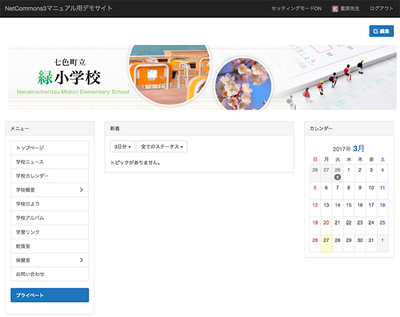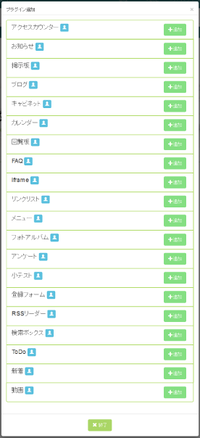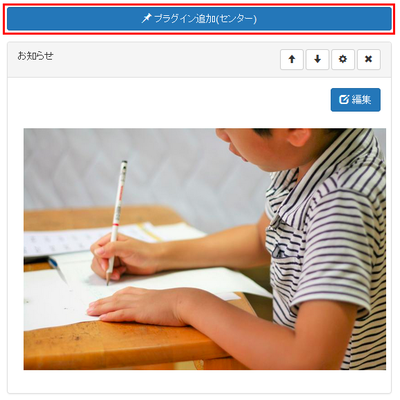「ユーザーマニュアル/「プライベート」を使いこなそう/ページのデザイン/ページデザインの基本/プラグインの設置・表示・削除/プラグインの設置」の版間の差分
提供: NetCommons3 オンラインマニュアル
< ユーザーマニュアル | 「プライベート」を使いこなそう | ページのデザイン | ページデザインの基本 | プラグインの設置・表示・削除
Netcommons (トーク | 投稿記録) |
Netcommons (トーク | 投稿記録) |
||
| 1行目: | 1行目: | ||
| + | A-1 プラグインの設置 | ||
<hr> | <hr> | ||
<[[ユーザーマニュアル|ユーザーマニュアル]]/[[ユーザーマニュアル/「プライベート」を使いこなそう/ページのデザイン/ページデザインの基本|ページデザインの基本]]> | <[[ユーザーマニュアル|ユーザーマニュアル]]/[[ユーザーマニュアル/「プライベート」を使いこなそう/ページのデザイン/ページデザインの基本|ページデザインの基本]]> | ||
| 4行目: | 5行目: | ||
まだデザインしていないページを開くと、次のような表示が現れます。(ここでは、「プライベート」の初期画面を例に解説をします。) | まだデザインしていないページを開くと、次のような表示が現れます。(ここでは、「プライベート」の初期画面を例に解説をします。) | ||
| + | |||
| + | [[File:オンラインユーザーマニュアル - Google ドキュメント_ページ_047_画像_0001.png|400px]] | ||
まず、画面右上にある[セッティングモード]をON にすると、[プラグイン追加]のリンクが表示されます。[プラグイン追加]をクリックするとポップアップが開き、あなたが追加できるプラグインの一覧が表示されます。 | まず、画面右上にある[セッティングモード]をON にすると、[プラグイン追加]のリンクが表示されます。[プラグイン追加]をクリックするとポップアップが開き、あなたが追加できるプラグインの一覧が表示されます。 | ||
| + | |||
| + | [[File:オンラインユーザーマニュアル - Google ドキュメント_ページ_048_画像_0001.png|200px]] | ||
このページに設置したいプラグインを一覧からクリックで選択します。たとえば【お知らせ】を設置すると、次のような画面になります。 | このページに設置したいプラグインを一覧からクリックで選択します。たとえば【お知らせ】を設置すると、次のような画面になります。 | ||
| − | + | [[File:オンラインユーザーマニュアル - Google ドキュメント_ページ_049_画像_0001.png|400px]] | |
さきほど追加した【お知らせ】の上に新たに「プラグイン追加」のメニューが表示されています。(赤で囲んだ部分)ここから別のプラグインをさらに選択することで、【お知らせ】の上に別のプラグインを設置することができます。 | さきほど追加した【お知らせ】の上に新たに「プラグイン追加」のメニューが表示されています。(赤で囲んだ部分)ここから別のプラグインをさらに選択することで、【お知らせ】の上に別のプラグインを設置することができます。 | ||
| + | |||
| + | [[File:オンラインユーザーマニュアル - Google ドキュメント_ページ_050_画像_0001.png|400px]] | ||
2017年4月25日 (火) 16:36時点における版
A-1 プラグインの設置
まだデザインしていないページを開くと、次のような表示が現れます。(ここでは、「プライベート」の初期画面を例に解説をします。)
まず、画面右上にある[セッティングモード]をON にすると、[プラグイン追加]のリンクが表示されます。[プラグイン追加]をクリックするとポップアップが開き、あなたが追加できるプラグインの一覧が表示されます。
このページに設置したいプラグインを一覧からクリックで選択します。たとえば【お知らせ】を設置すると、次のような画面になります。
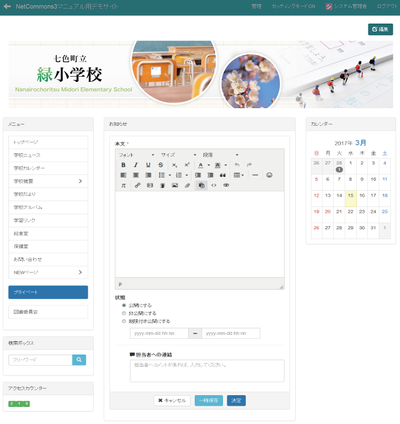 さきほど追加した【お知らせ】の上に新たに「プラグイン追加」のメニューが表示されています。(赤で囲んだ部分)ここから別のプラグインをさらに選択することで、【お知らせ】の上に別のプラグインを設置することができます。
さきほど追加した【お知らせ】の上に新たに「プラグイン追加」のメニューが表示されています。(赤で囲んだ部分)ここから別のプラグインをさらに選択することで、【お知らせ】の上に別のプラグインを設置することができます。